| [unchecked revision] | [unchecked revision] |
(Mise à jour pour être en accord avec la nouvelle version de la source de la page) |
(Mise à jour pour être en accord avec la nouvelle version de la source de la page) |
||
| Line 17: | Line 17: | ||
|Prerequisites={{Prerequisites | |Prerequisites={{Prerequisites | ||
|Prerequisites=Se connecter et se déconnecter | |Prerequisites=Se connecter et se déconnecter | ||
| − | |||
}} | }} | ||
| − | + | }} | |
{{Tuto Step | {{Tuto Step | ||
|Step_Title=Accéder au profil de l’utilisateur | |Step_Title=Accéder au profil de l’utilisateur | ||
| Line 40: | Line 39: | ||
}} | }} | ||
{{Notes}} | {{Notes}} | ||
| + | {{PageLang | ||
| + | }} | ||
{{Tuto Status | {{Tuto Status | ||
| − | |Complete= | + | |Complete=Draft |
}} | }} | ||
| + | {{Separator}} | ||
Latest revision as of 12:49, 13 January 2020
Suivez cette procédure pour envoyer un message à l’utilisateur de votre choix.
Difficulty
Easy
Duration
5 minute(s)
- Prerequisites tutorials
Prerequisites tutorials
Step 1 - Accéder au profil de l’utilisateur
Sélectionnez un tutoriel dans le menu principal.
Ensuite, cliquez sur le nom du/des auteur(s) du tutoriel afin d’accéder à son/leur profil utilisateur.
Une fois sur la page du profil de l’utilisateur, cliquez sur Envoyer un message.
Step 2 - Envoyer le message
Pour rédiger un message, cliquez dans la zone de texte intitulée Envoyer un nouveau message à (située en bas de page).
Une fois le message rédigé, cliquez sur Envoyer.
Draft
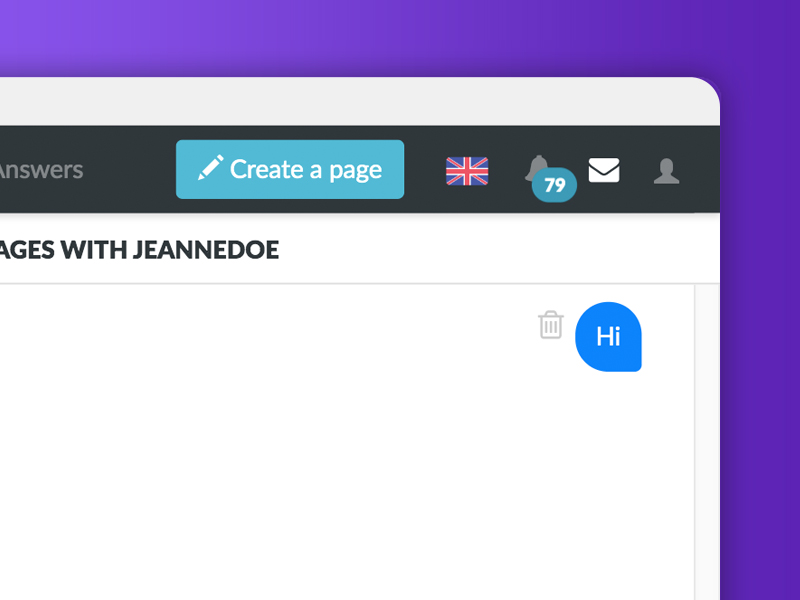
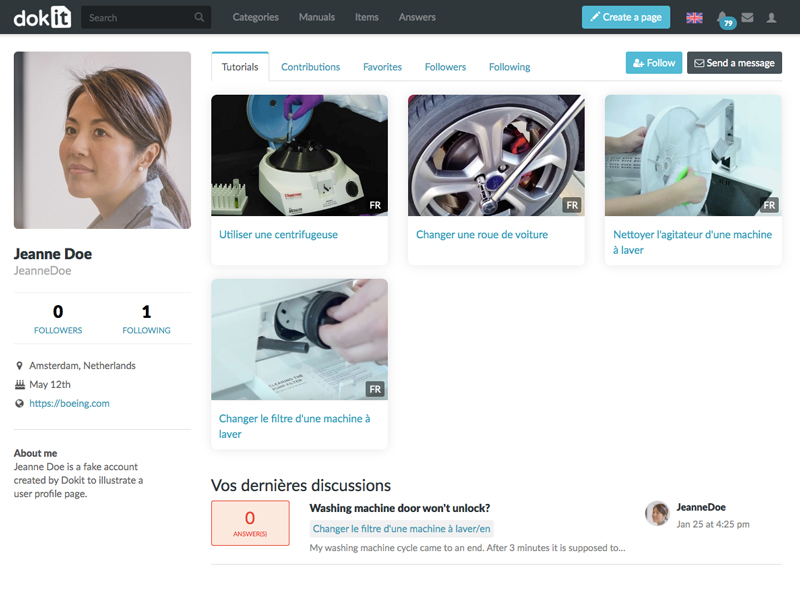
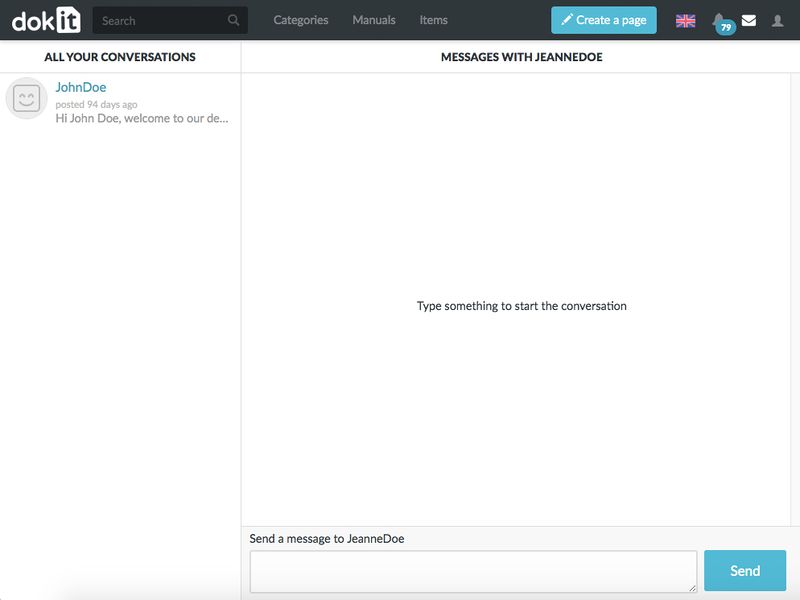
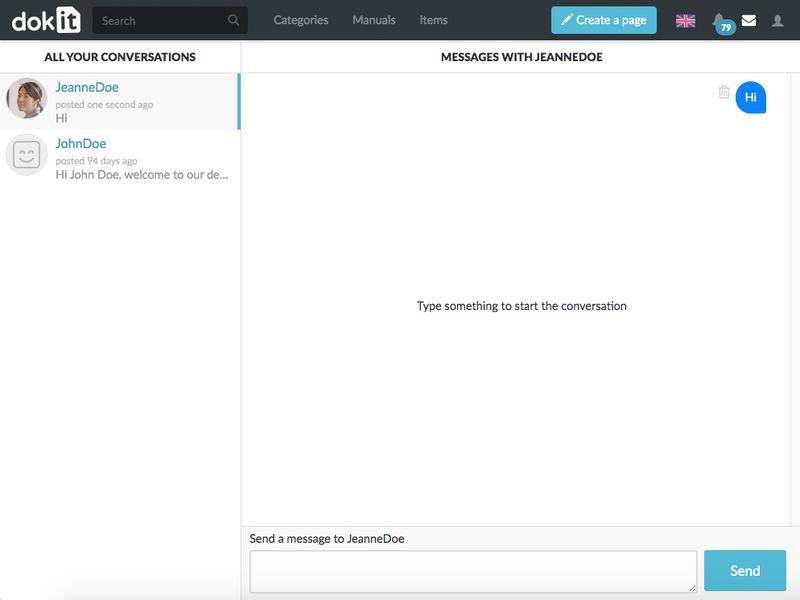
 Français
Français English
English